同一局域下,或者同一办公室共享打印机是一种资源共享、节约资源的方法,下面和大家分享一下打印共享的一般设置步骤。
首先,我要确定打印机驱动是否正确安装,从打印机右键属性上打印一张测试页,能正常打印出来即可。
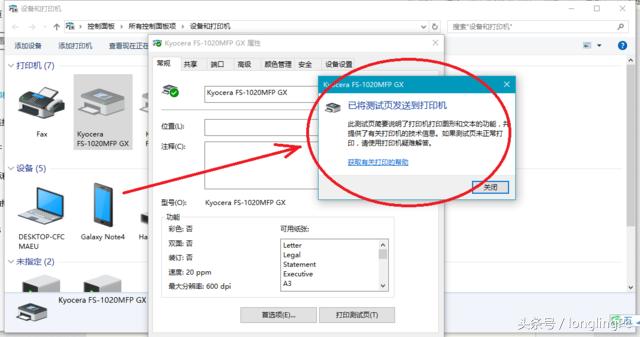
(一)打印一切准备就绪后,接下来,我们打开打印机属性。

(二)在弹出来的窗口中,选择【共享】,把【共享这台打印机】勾上,【共享名】可以不用更改。

相关影片资源迅雷下载推荐
怎么从U盘安装系统(u盘安装linux系统详细步骤)
( 四)接下设置权限,让别人可以从网络上找到共享的打印机,打开【网络共享中心】,打开【更改高级共享设置】。
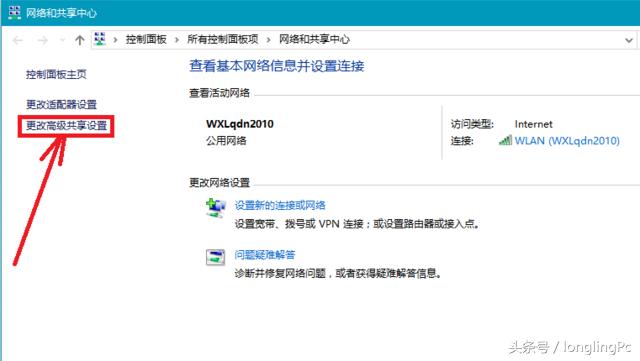
(五)在窗口中找到【文件和打印共享】,把【启用文件和打印机共享】勾上。

同样的再找到【
密码保护的共享】选项,把【关闭密码保护共享】取消,然后【保存更改】,别人即可从网络上找到此台电脑上的共享打印机了。
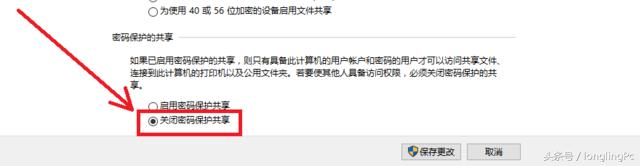
然后从别台添加网络 打印机,找到此台电脑上的共享打印机名,添加进来即可完成。
相关影片资源迅雷下载推荐
oracle中的分页查询(oracle分页查询的格式)
版权声明:除非特别标注,否则均为本站原创文章,转载时请以链接形式注明文章出处。

